當您的 Android 手機運行緩慢、裝置經常死機或應用程式載入時間較長時,您的 Android 裝置就需要恢復出廠設定。如果您不知道如何將 Android 手機恢復出廠設置,可以閱讀本指南,其中包含 3 種不同且安全的方法。請按照您想要的方法重置您的設備。
第 1 部分:為何將 Android 手機恢復出廠設置
出廠重置也稱為硬重置,是將電子設備恢復到原始出廠設定的過程。簡單來說,這就像將您的 Android 手機擦拭乾淨並將其恢復到您第一次從包裝盒中取出的狀態。但為什麼 Android 用戶想要將 Android 手機恢復出廠設定呢?主要原因如下:
- 提升 Android 手機的效能,尤其是當裝置運作緩慢且充滿無用的臨時檔案時。
- 修復 Android 裝置上的故障和錯誤。
- 計劃出售或贈送他們的 Android 手機。
- 忘記鎖定螢幕的 PIN(如果您將帳戶新增至 Android 設備,則需要您的 Google 帳戶的密碼)。
第 2 部分:如何透過設定將 Android 手機恢復出廠設置
如果您可以存取手機,則可以使用內建的「設定」應用程式將 Android 手機恢復原廠設定。請注意,重置設備後您的所有資料都將消失。如果您想保留數據,請提前備份。
這是指南:
第 1 步:開啟 Android 裝置上的「設定」應用程序,然後選擇「常規管理」。
步驟2:選擇“重置”>“恢復原廠設定”,然後點擊“重置”>“全部刪除”圖示開始重置您的智慧型手機。
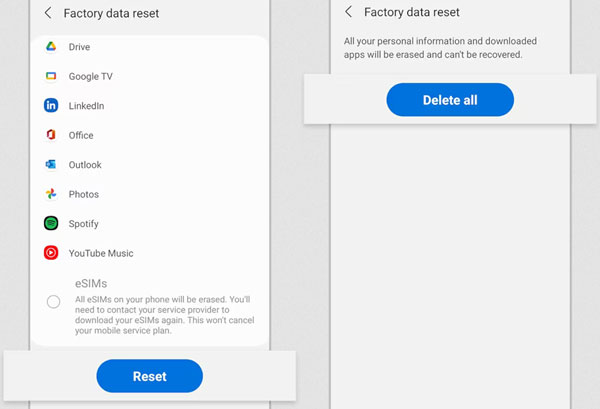
第 3 部分:如何透過恢復模式將 Android 手機恢復原廠設置
另一種方法是使用 Android 恢復模式。如果您的 Android 手機被凍結或鎖定,您可以使用恢復模式將裝置重設為原廠設定。順便說一句,對於某些具有恢復原廠設定保護 (FRP) 的 Android 版本(通常從 Android 5.1 到更高版本),您將需要輸入先前與您的手機關聯的 Google 帳戶的密碼。
步驟如下:
第 1 步:關閉 Android 手機。然後按住「音量調高」和「側邊」按鈕,直到裝置震動並出現「 Android Recovery 」畫面。
步驟2:使用音量按鈕選擇「清除資料/恢復原廠設定」選項,然後按下「側面」確認。
步驟3:選擇「恢復原廠設定」開始重置程序。完成後,選擇「立即重新啟動系統」選項,然後設定您的 Android 手機。
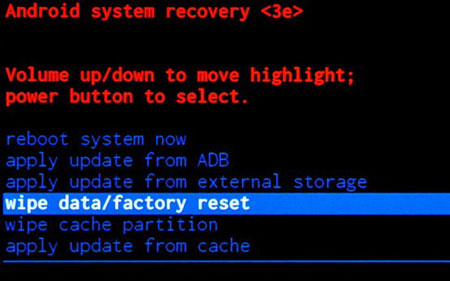
第 4 部分:如何透過 iReaShare Android 資料橡皮擦重設 Android 手機
如果您打算出售或贈送您的 Android 手機,您可能需要確保您的隱私安全。在這種情況下,您可以嘗試iReaShare Android Data Eraser 。該軟體可以完全刪除Android設備上的所有數據,包括現有的和已刪除的數據。除了資料擦除之外,它還能夠覆蓋數據,從而永久擦除已刪除的數據。
Android資料抹除軟體的主要特點:
- 透過 USB 擦除您的 Android 手機或平板電腦。
- 一次擦除所有資料和設置,例如帳戶、密碼、瀏覽歷史記錄、聊天記錄、照片、影片、已安裝的應用程式等。
- 提供低、中、高三種擦除資料級別,讓您自由選擇。
- 高等級可以覆蓋您的所有資料3次,因此任何資料都無法恢復。
- 支援Android 6.0及更高版本,包括Android 14/15。
使用 Android Data Eraser 重設 Android 手機:
步驟1:下載Android Data Eraser軟體後,將其安裝到您的電腦上。然後在桌面上啟動它,並透過 USB 連接您的 Android 手機。
步驟2:依照介面說明啟動Android裝置上的USB調試功能。連接後,點擊「擦除」圖示。

第三步:點擊「中」設定擦除級別,然後在空白處輸入「刪除」。接下來,按一下“擦除”>“確定”,然後在 Android 手機上點擊“是”。軟體將重置您的 Android 手機。

步驟4:之後,請在手機的「設定」中將手機恢復出廠設定。至此整個重置過程就完成了。

第 5 部分:恢復出廠設定後可以從 Android 恢復資料嗎?
這取決於。如果您在恢復原廠設定之前備份了數據,則可以輕鬆地從備份中恢復資料。但是,如果您沒有備份,您可以從設備中恢復資料嗎?實際上,如果您的資料尚未完全覆蓋,則可以恢復。您的資料可以透過專門的軟體恢復。
換句話說,如果您不希望其他人恢復已刪除的數據,覆蓋就很重要。恢復出廠設定只能擦除您的數據,但不能覆蓋數據。當您將設備恢復原廠設定時,請考慮這一點。
結論
使用上述方法很容易將您的 Android 手機恢復原廠設定。如果您想徹底重置手機,可以使用iReaShare Android Data Eraser 。該工具支援擦除和覆蓋Android設備上的數據,因此使用後無法恢復任何數據。





























































